Heb je ooit die foto's gezien waarbij een voorwerp of persoon op een effen achtergrond staat (oftewel Uitsnede)? Ze kunnen eruit zien alsof ze klaar zijn met dure software voor het bewerken van afbeeldingen, maar in feite zijn er veel gedaan met MS Paint, wat zorgt voor nauwkeurigere resultaten.
Stappen
-
 1 Verkrijg de afbeelding die u wilt verwijderen. Dit kunt u het beste doen als het contrast tussen object en achtergrond hoog is; dit maakt het gemakkelijker om de rand van het object later te traceren.
1 Verkrijg de afbeelding die u wilt verwijderen. Dit kunt u het beste doen als het contrast tussen object en achtergrond hoog is; dit maakt het gemakkelijker om de rand van het object later te traceren. -
 2 Open de afbeelding in MS Paint.
2 Open de afbeelding in MS Paint. -
 3 Klik links en rechts op de felgroene kleur in het kleurenpalet (niet tegelijkertijd). U zou moeten opmerken dat beide kleine "geselecteerde kleur" -velden groen worden.
3 Klik links en rechts op de felgroene kleur in het kleurenpalet (niet tegelijkertijd). U zou moeten opmerken dat beide kleine "geselecteerde kleur" -velden groen worden. -
 4 Pak het selectiegereedschap op. Begin met de gebieden die u gemakkelijk kunt verwijderen. Selecteer gebieden van de achtergrond en verwijder deze. Je zult merken dat ze groen worden als je dit doet.
4 Pak het selectiegereedschap op. Begin met de gebieden die u gemakkelijk kunt verwijderen. Selecteer gebieden van de achtergrond en verwijder deze. Je zult merken dat ze groen worden als je dit doet. -
 5 In zoomen. Nu om een beetje dichterbij te kijken. Klik op de werkbalk op het zoomgereedschap (vergrootglas) en klik op het vak hieronder op 2x. De afbeelding zal in grootte verdubbelen.
5 In zoomen. Nu om een beetje dichterbij te kijken. Klik op de werkbalk op het zoomgereedschap (vergrootglas) en klik op het vak hieronder op 2x. De afbeelding zal in grootte verdubbelen. -
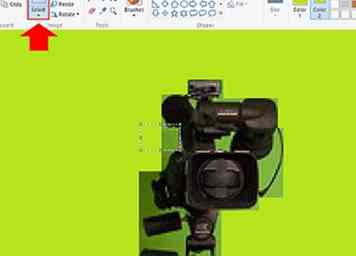 6 Blijf werken aan het verwijderen van de achtergrond met het selectiegereedschap. Werk voorzichtig. Als u per ongeluk een beetje uitbroedt, drukt u op "Ctrl + Z" om de laatste wijziging ongedaan te maken.
6 Blijf werken aan het verwijderen van de achtergrond met het selectiegereedschap. Werk voorzichtig. Als u per ongeluk een beetje uitbroedt, drukt u op "Ctrl + Z" om de laatste wijziging ongedaan te maken. -
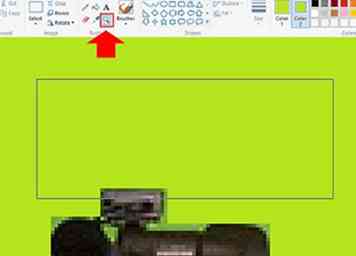 7 Zoom opnieuw in, behalve deze keer zoom je in op 8X. Scrol door totdat je de bovenkant van de afbeelding ziet.
7 Zoom opnieuw in, behalve deze keer zoom je in op 8X. Scrol door totdat je de bovenkant van de afbeelding ziet. -
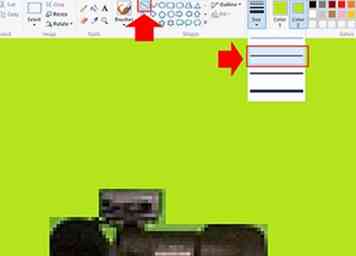 8 Kies het gereedschap Rechtlijnige lijn. Selecteer de tweede dikste regel uit het onderstaande vak.
8 Kies het gereedschap Rechtlijnige lijn. Selecteer de tweede dikste regel uit het onderstaande vak. -
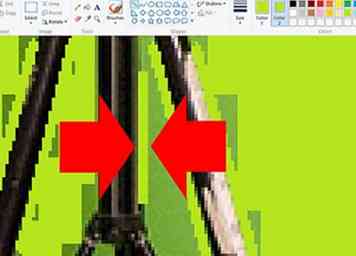 9 Kijk zorgvuldig naar de ruwe omtrek van de afbeelding. Als je hier nog niet veel aan hebt gedaan, helpt het echt om een hoog contrast te hebben. Begin met het tekenen van de omtrek en het verwijderen van de vierkanten waar het donker is. Gebruik korte regels waar meer details vereist zijn en probeer nog niet alles met deze tool te krijgen. De afbeelding ziet er op dit moment "rommelig" uit, maar maak je geen zorgen. Het is tijdelijk.
9 Kijk zorgvuldig naar de ruwe omtrek van de afbeelding. Als je hier nog niet veel aan hebt gedaan, helpt het echt om een hoog contrast te hebben. Begin met het tekenen van de omtrek en het verwijderen van de vierkanten waar het donker is. Gebruik korte regels waar meer details vereist zijn en probeer nog niet alles met deze tool te krijgen. De afbeelding ziet er op dit moment "rommelig" uit, maar maak je geen zorgen. Het is tijdelijk. -
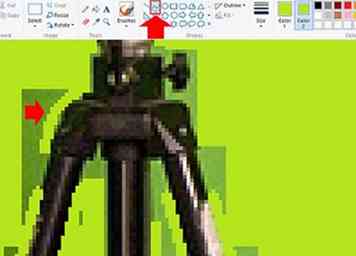 10 Selecteer het curvy-lijngereedschap wanneer u bij uw eerste curve komt. Sleep de lijn (recht) over de curve. Buig nu de lijn rond de curve.
10 Selecteer het curvy-lijngereedschap wanneer u bij uw eerste curve komt. Sleep de lijn (recht) over de curve. Buig nu de lijn rond de curve. - Als je de curve verkeerd hebt, probeer het dan niet aan te passen. Als u op "Ctrl + Z" drukt, wordt de lijn ongedaan gemaakt, zodat u het opnieuw kunt proberen.
-
 11 Wis al het "overbodige" afval. Selecteer het wissergereedschap wanneer je het hele object hebt doorlopen. Standaard zou het vak hieronder de op één na grootste gum moeten hebben geselecteerd. Als dit niet het geval is, selecteert u het.
11 Wis al het "overbodige" afval. Selecteer het wissergereedschap wanneer je het hele object hebt doorlopen. Standaard zou het vak hieronder de op één na grootste gum moeten hebben geselecteerd. Als dit niet het geval is, selecteert u het. -
 12 Zoom terug naar 1X als u al het afval hebt weggehaald.
12 Zoom terug naar 1X als u al het afval hebt weggehaald. -
 13 Bestudeer het werk voor gebieden waar de rand is gemist of kan worden verzacht. Zoom erin in en gebruik de potloodtool om de afbeelding pixel voor pixel te bewerken, indien nodig.
13 Bestudeer het werk voor gebieden waar de rand is gemist of kan worden verzacht. Zoom erin in en gebruik de potloodtool om de afbeelding pixel voor pixel te bewerken, indien nodig. -
 14 Zoom uit tot 1X.
14 Zoom uit tot 1X. -
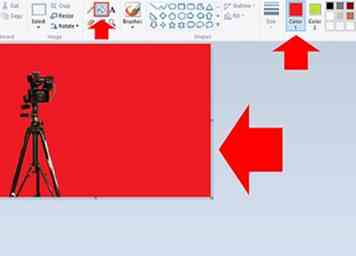 15 Verander de palatumkleur van je gekozen achtergrondkleur en selecteer het vulgereedschap (verfemmer). Klik ergens op de groene achtergrond om de achtergrondkleur te wijzigen. Je bent klaar!
15 Verander de palatumkleur van je gekozen achtergrondkleur en selecteer het vulgereedschap (verfemmer). Klik ergens op de groene achtergrond om de achtergrondkleur te wijzigen. Je bent klaar!
Facebook
Twitter
Google+
 Minotauromaquia
Minotauromaquia
 1 Verkrijg de afbeelding die u wilt verwijderen. Dit kunt u het beste doen als het contrast tussen object en achtergrond hoog is; dit maakt het gemakkelijker om de rand van het object later te traceren.
1 Verkrijg de afbeelding die u wilt verwijderen. Dit kunt u het beste doen als het contrast tussen object en achtergrond hoog is; dit maakt het gemakkelijker om de rand van het object later te traceren.  2 Open de afbeelding in MS Paint.
2 Open de afbeelding in MS Paint.  3 Klik links en rechts op de felgroene kleur in het kleurenpalet (niet tegelijkertijd). U zou moeten opmerken dat beide kleine "geselecteerde kleur" -velden groen worden.
3 Klik links en rechts op de felgroene kleur in het kleurenpalet (niet tegelijkertijd). U zou moeten opmerken dat beide kleine "geselecteerde kleur" -velden groen worden.  4 Pak het selectiegereedschap op. Begin met de gebieden die u gemakkelijk kunt verwijderen. Selecteer gebieden van de achtergrond en verwijder deze. Je zult merken dat ze groen worden als je dit doet.
4 Pak het selectiegereedschap op. Begin met de gebieden die u gemakkelijk kunt verwijderen. Selecteer gebieden van de achtergrond en verwijder deze. Je zult merken dat ze groen worden als je dit doet.  5 In zoomen. Nu om een beetje dichterbij te kijken. Klik op de werkbalk op het zoomgereedschap (vergrootglas) en klik op het vak hieronder op 2x. De afbeelding zal in grootte verdubbelen.
5 In zoomen. Nu om een beetje dichterbij te kijken. Klik op de werkbalk op het zoomgereedschap (vergrootglas) en klik op het vak hieronder op 2x. De afbeelding zal in grootte verdubbelen. 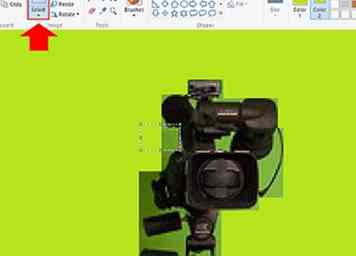 6 Blijf werken aan het verwijderen van de achtergrond met het selectiegereedschap. Werk voorzichtig. Als u per ongeluk een beetje uitbroedt, drukt u op "Ctrl + Z" om de laatste wijziging ongedaan te maken.
6 Blijf werken aan het verwijderen van de achtergrond met het selectiegereedschap. Werk voorzichtig. Als u per ongeluk een beetje uitbroedt, drukt u op "Ctrl + Z" om de laatste wijziging ongedaan te maken. 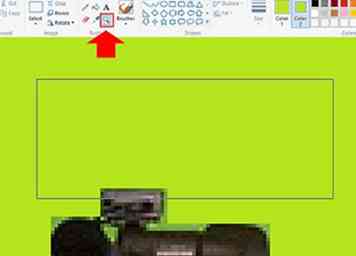 7 Zoom opnieuw in, behalve deze keer zoom je in op 8X. Scrol door totdat je de bovenkant van de afbeelding ziet.
7 Zoom opnieuw in, behalve deze keer zoom je in op 8X. Scrol door totdat je de bovenkant van de afbeelding ziet. 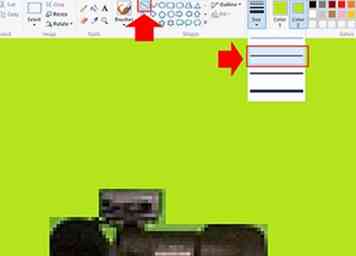 8 Kies het gereedschap Rechtlijnige lijn. Selecteer de tweede dikste regel uit het onderstaande vak.
8 Kies het gereedschap Rechtlijnige lijn. Selecteer de tweede dikste regel uit het onderstaande vak. 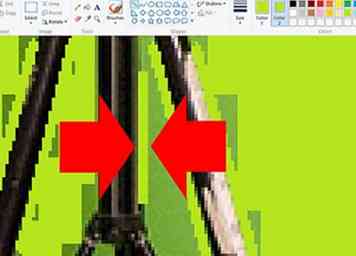 9 Kijk zorgvuldig naar de ruwe omtrek van de afbeelding. Als je hier nog niet veel aan hebt gedaan, helpt het echt om een hoog contrast te hebben. Begin met het tekenen van de omtrek en het verwijderen van de vierkanten waar het donker is. Gebruik korte regels waar meer details vereist zijn en probeer nog niet alles met deze tool te krijgen. De afbeelding ziet er op dit moment "rommelig" uit, maar maak je geen zorgen. Het is tijdelijk.
9 Kijk zorgvuldig naar de ruwe omtrek van de afbeelding. Als je hier nog niet veel aan hebt gedaan, helpt het echt om een hoog contrast te hebben. Begin met het tekenen van de omtrek en het verwijderen van de vierkanten waar het donker is. Gebruik korte regels waar meer details vereist zijn en probeer nog niet alles met deze tool te krijgen. De afbeelding ziet er op dit moment "rommelig" uit, maar maak je geen zorgen. Het is tijdelijk. 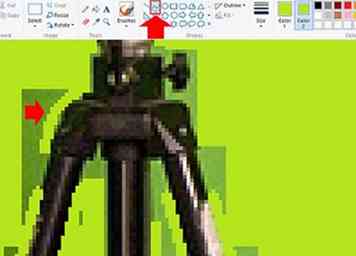 10 Selecteer het curvy-lijngereedschap wanneer u bij uw eerste curve komt. Sleep de lijn (recht) over de curve. Buig nu de lijn rond de curve.
10 Selecteer het curvy-lijngereedschap wanneer u bij uw eerste curve komt. Sleep de lijn (recht) over de curve. Buig nu de lijn rond de curve.  11 Wis al het "overbodige" afval. Selecteer het wissergereedschap wanneer je het hele object hebt doorlopen. Standaard zou het vak hieronder de op één na grootste gum moeten hebben geselecteerd. Als dit niet het geval is, selecteert u het.
11 Wis al het "overbodige" afval. Selecteer het wissergereedschap wanneer je het hele object hebt doorlopen. Standaard zou het vak hieronder de op één na grootste gum moeten hebben geselecteerd. Als dit niet het geval is, selecteert u het.  12 Zoom terug naar 1X als u al het afval hebt weggehaald.
12 Zoom terug naar 1X als u al het afval hebt weggehaald.  13 Bestudeer het werk voor gebieden waar de rand is gemist of kan worden verzacht. Zoom erin in en gebruik de potloodtool om de afbeelding pixel voor pixel te bewerken, indien nodig.
13 Bestudeer het werk voor gebieden waar de rand is gemist of kan worden verzacht. Zoom erin in en gebruik de potloodtool om de afbeelding pixel voor pixel te bewerken, indien nodig.  14 Zoom uit tot 1X.
14 Zoom uit tot 1X. 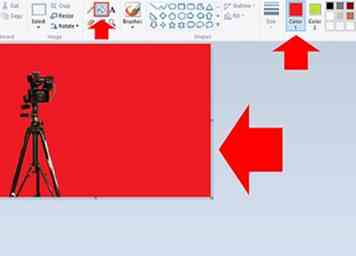 15 Verander de palatumkleur van je gekozen achtergrondkleur en selecteer het vulgereedschap (verfemmer). Klik ergens op de groene achtergrond om de achtergrondkleur te wijzigen. Je bent klaar!
15 Verander de palatumkleur van je gekozen achtergrondkleur en selecteer het vulgereedschap (verfemmer). Klik ergens op de groene achtergrond om de achtergrondkleur te wijzigen. Je bent klaar!